在 VS Code 中更快地编写代码:JavaScript 和 React 开发人员必备的自定义功能
- Mary-Kate Olsen原创
- 2025-01-08 18:31:42905浏览
如果您使用 JavaScript 或 React 进行开发,Visual Studio Code 的自定义功能可以简化您的工作流程并使开发更快、更顺畅。在本指南中,我们将介绍每个 JS 和 React 开发人员都应添加到其 VS Code 设置中的必备片段和基本设置。
1.使用自定义片段加速开发✨
代码片段通过快速添加可重用的代码块来帮助您加快编码速度。这里有一些独特、实用的片段,可以让您的开发过程更加高效和愉快!
如何在 VS Code 中添加代码片段:

- 打开命令面板:按Cmd Shift P (Mac) 或Ctrl Shift P (Windows)。
- 搜索“首选项:打开用户片段”并选择它。
- 选择相关的语言文件(例如,JavaScript 用于 JavaScript 片段,javascript.json 用于一般 JS 片段)。
- 在通过复制并粘贴以下示例打开的 JSON 文件中添加您的代码段。
片段示例
?️ “智能 React 组件”——可定制的 React 组件
此代码片段生成一个带有 src 和 props 等基本属性的 React 组件模板,非常适合通过可选的自定义快速设置功能组件。
<span>{<br> "React Smart Component": {<br> "prefix": "rsc",<br> "body": [<br> "import React from 'react';",<br> "",<br> "const ${1:ComponentName} = ({ ${2:props} }) => {",<br> " return (",<br> " <div className='${1:componentName}'>",<br> " <img src='${3:/path/to/image.jpg}' alt='${4:description}' />",<br> " <p>${5:Your text here}</p>",<br> " </div>",<br> " );",<br> "};",<br> "",<br> "export default ${1:ComponentName};"<br> ],<br> "description": "Creates a customizable React component with img and text"<br> }<br>}</span>
?️ “条件控制台日志” — 使用条件日志记录进行调试
通过输入 clog,此代码片段会创建一个 console.log 语句,该语句仅在变量不为 null 或未定义时记录,从而使调试更加智能且不易出错。
<span>{<br> "Conditional Console Log": {<br> "prefix": "clog",<br> "body": [<br> "if (${1:variable} !== null && ${1:variable} !== undefined) {",<br> " console.log('${1:variable}:', ${1:variable});",<br> "}"<br> ],<br> "description": "Conditional console.log to check variable before logging"<br> }<br>}</span>
?️ “API Fetch Snippet” — 用于获取 API 数据的模板
需要快速获取设置吗?输入 apif 会创建一个带有错误处理功能的即时 API 获取调用。
<span>{<br> "API Fetch Call": {<br> "prefix": "apif",<br> "body": [<br> "const fetch${1:Data} = async () => {",<br> " try {",<br> " const response = await fetch('${2:https://api.example.com/endpoint}');",<br> " if (!response.ok) throw new Error('Network response was not ok');",<br> " const data = await response.json();",<br> " console.log(data);",<br> " return data;",<br> " } catch (error) {",<br> " console.error('Fetch error:', error);",<br> " }",<br> "};"<br> ],<br> "description": "Basic API fetch call with error handling"<br> }<br>}</span>
2.清理你的文件资源管理器?
JavaScript 和 React 项目通常包含许多大型目录(hello、node_modules),这些目录会使您的工作空间变得混乱。以下是隐藏它们以保持文件浏览器整洁的方法。
?隐藏不需要的文件和文件夹
将这些设置添加到您的settings.json中以隐藏庞大的文件夹,例如node_modules和.log文件:
<span>{<br> "files.exclude": {<br> "<strong>/node_modules"</strong>: <span>true</span>,<br> "/build": <span>true</span>,<br> "<strong>/dist"</strong>: <span>true</span>,<br> "/<em>.log"</em>: <span>true</span><br> },<br> "search.exclude": {<br> "<em>/node_modules"</em>: <span>true</span>,<br> "<em>/coverage"</em>: <span>true</span><br> },<br> "files.watcherExclude": {<br> "<em>/node_modules/</em><em>"</em>: <span>true</span>,<br> "<em>/build/</em>*": <span>true</span><br> }<br>}</span>
⚡提示:从搜索和观察程序进程中排除文件可以使 VS Code 运行明显更流畅,尤其是在大型项目中。
按键设置说明
- files.exclude:从文件资源管理器中隐藏指定的文件和文件夹。在这里,我们隐藏了 node_modules、build、dist 和 .log 文件。
- search.exclude:从搜索结果中排除这些项目,使搜索更快、更相关。
- files.watcherExclude:防止 VS Code 监视某些文件夹中的更改,从而通过减少 CPU 使用率来提高性能。
这些排除对于 React 和 Node.js 项目特别有用,在这些项目中,node_modules 和构建文件夹会变得很大,并且会降低搜索和编辑器响应速度。
3.让你的代码变得漂亮:一致的代码风格?
设置 VS Code 自动处理格式,让您的代码始终看起来很优雅。
?️ JavaScript 代码样式设置
更新 settings.json 以在所有项目中应用以下首选项:
<span>{<br> "React Smart Component": {<br> "prefix": "rsc",<br> "body": [<br> "import React from 'react';",<br> "",<br> "const ${1:ComponentName} = ({ ${2:props} }) => {",<br> " return (",<br> " <div className='${1:componentName}'>",<br> " <img src='${3:/path/to/image.jpg}' alt='${4:description}' />",<br> " <p>${5:Your text here}</p>",<br> " </div>",<br> " );",<br> "};",<br> "",<br> "export default ${1:ComponentName};"<br> ],<br> "description": "Creates a customizable React component with img and text"<br> }<br>}</span>
它们的作用:
- editor.tabSize:将缩进级别设置为 2 个空格,这是 JavaScript 的首选样式。
- editor.insertSpaces:使用空格而不是制表符来保持格式统一。
- editor.formatOnSave:保存时自动格式化代码。
- editor.trimAutoWhitespace:删除尾随空格,保持代码整洁。
?专业提示: 考虑将 .prettierrc 文件添加到您的项目中,以便与队友共享您的格式设置,确保整个团队的样式保持一致。
最后的想法?
这些自定义创建了一个更流畅、更高效的工作空间,您可以在其中专注于代码本身。花几分钟时间实施这些调整,并亲身体验生产力的提升。小改变可以带来大改变。
以上是在 VS Code 中更快地编写代码:JavaScript 和 React 开发人员必备的自定义功能的详细内容。更多信息请关注PHP中文网其他相关文章!

